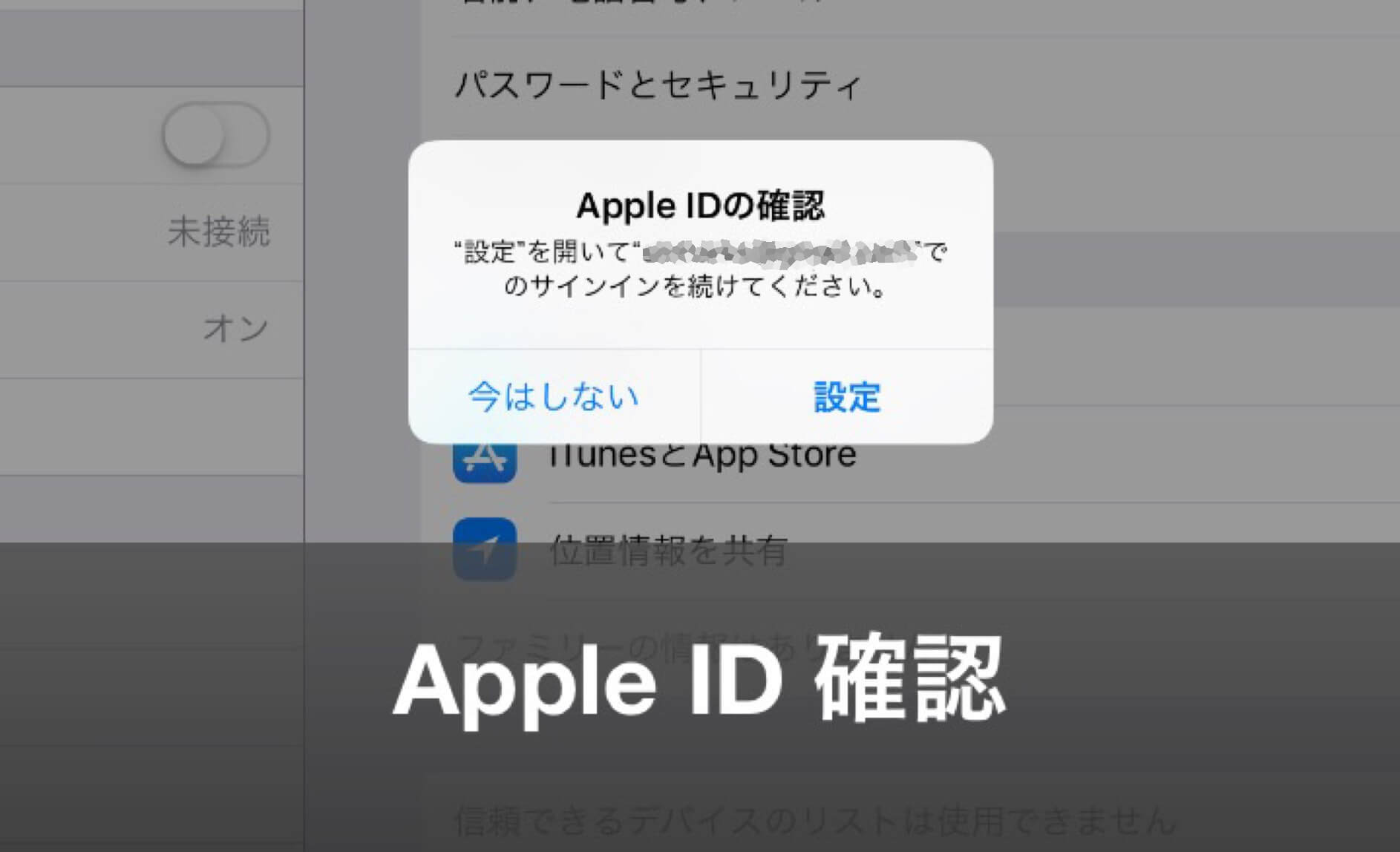【Magic Keyboard レビュー】最高の操作性を手に入れる「高級スタンド」【iPad Pro】

どうも、iPad Proを毎日使用しているうーた(@u_ta_kasou)です。
2020年3月に電撃発表されたiPad ProとMagic Keyboard。
4月20日にオンラインのApple Store限定で先行発売され、ついに入手しました!
トラックパッド、バックライトがつき、シザー式キーボードが搭載されたコイツは、まさに「iPadをラップトップ化」させる最強アクセサリでした。
ただし、使用していくうちにあることに気づきます。
僕は1年半前にiPad Proを購入してから、毎日smart keyboard Folioを併用していました。
Magic Keyboardは素晴らしいのですが、価格も高いですし、smart keyboard Folioよりもピーキーな玄人向けの仕様になっています。
この記事では、そんなMagic Keyboardをsmart Keyboard Folioと比較していきながらレビューしていきます。
▼動画レビューはコチラ
【Magic Keyboard レビュー】外観、サイズ、重量

箱に入った状態。鉄板かコレは。
まず箱を持った時の重量にビビります。
薄い箱なのに明らかに自分の想定を大幅に上回る重量をしています。

表面はシリコンをすべすべにしたみたいな感触。
写真だと見づらいですが、Appleロゴがあり純正品をしっかりとアピールできます。
また、基本はデュアルカメラ搭載の第2世代用なので、大きくカメラ穴が空いています。

左:Magic、右: Folio
質感はそんなに変わらないですが、比べてみると色はMagic Keyboardの方が少し黒めです。
思ったより幅は変わらない印象。
対して、バックライトやシザー式キーボードを搭載しているためか、厚みは結構差が出ます。

ちなみにヒンジの部分の部分にLightning端子が、装着することによって端子を一つ増設できます。

重量を測ってみます。

重量比較
Magic Keyboard → 597g
Smart Keyboard Folio → 298g
iPad Pro11インチ(2018) → 522g
なんと、Smart Keyboard Folioの約2倍、さらに言えばiPad Pro本体よりも重たいです。

セットだと1キロオーバー…
ラップトップとの比較
iPad Pro(11)+Magic Keyboard→1119g
MacBook Air→約1290g
iPad Pro(12.9)+Magic Keyboard→約1400g
MacBook Airと比較すると、11インチの方はまだなんとか軽いですが、12.9インチに至っては重量オーバーです。
セットで持ち歩いた時の重量はタブレットよりも、ラップトップという認識でいた方がいいですね。
【Magic Keyboard レビュー】使用レビュー
装着感は良好、まさにキーボード付きスタンド

開け方はこんな感じでスムーズです。
しかし、上側はiPad本体の重量も乗っかっているため、結構持ち上げるときに力がいる感じ。
開けるとかなり手前のところで開くのが止まります。

そして、上のヒンジがそこからさらに曲がります。

角度自体は前のSmart Keyboard Folioからそんなに変わっていないですが、高さが生まれたことにより視認性は向上しました。
このMagic Keyboardの一番大きな欠点として、下側のヒンジの可動域はかなり限定的です。
そのため、Magic Keyboardは折り返してタブレットして使用することはできません。
僕がスタンドだと言っているのはココで、タブレットとして使用するには取り外す必要が出てきます。
また、装着した状態でApple Pencilは使用できないこともないですが、あまり向きません。

角度的にきついのと少したわむ感じがあるので、メモや注釈程度ならいいけど、ノートを取ったりイラストを書いたりするのは厳しいという感じです。
その点、Smart Keyboard Folioは背面にキーボードが周るものの、装着したままでもタブレットして使用できます。
ちなみに外した状態で、Magic Keyboardを下に置き、その上にiPad Proを置くと良い感じに少しの傾斜と滑り止めがついて書きやすくなります。

卓上、膝上での角度が格段に楽になった

喫茶店で作業してみましたが、Appleロゴもついているのでいい感じにドヤれます。
また、今まで僕はマウスとセットで使用していたので、Magic Keyboardなら左右のスペースが空きコーヒーを置いても楽々です。
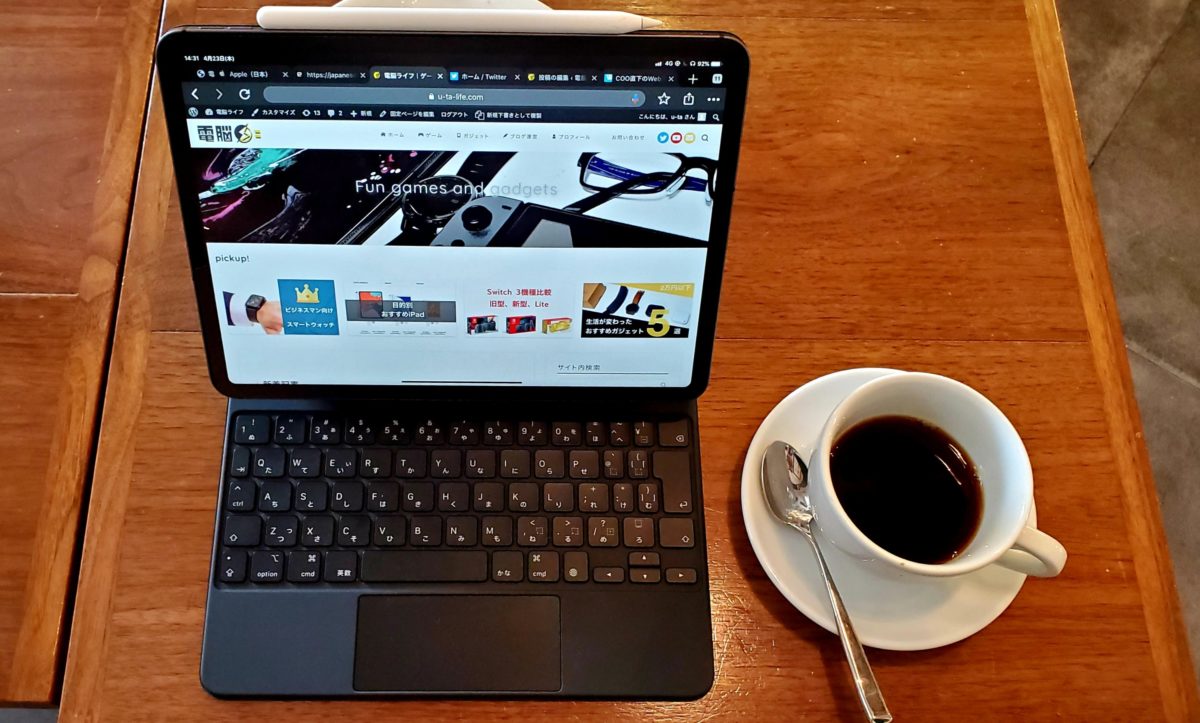
また、電車に乗っている時によくやる膝上ラップトップの角度も楽になりました。
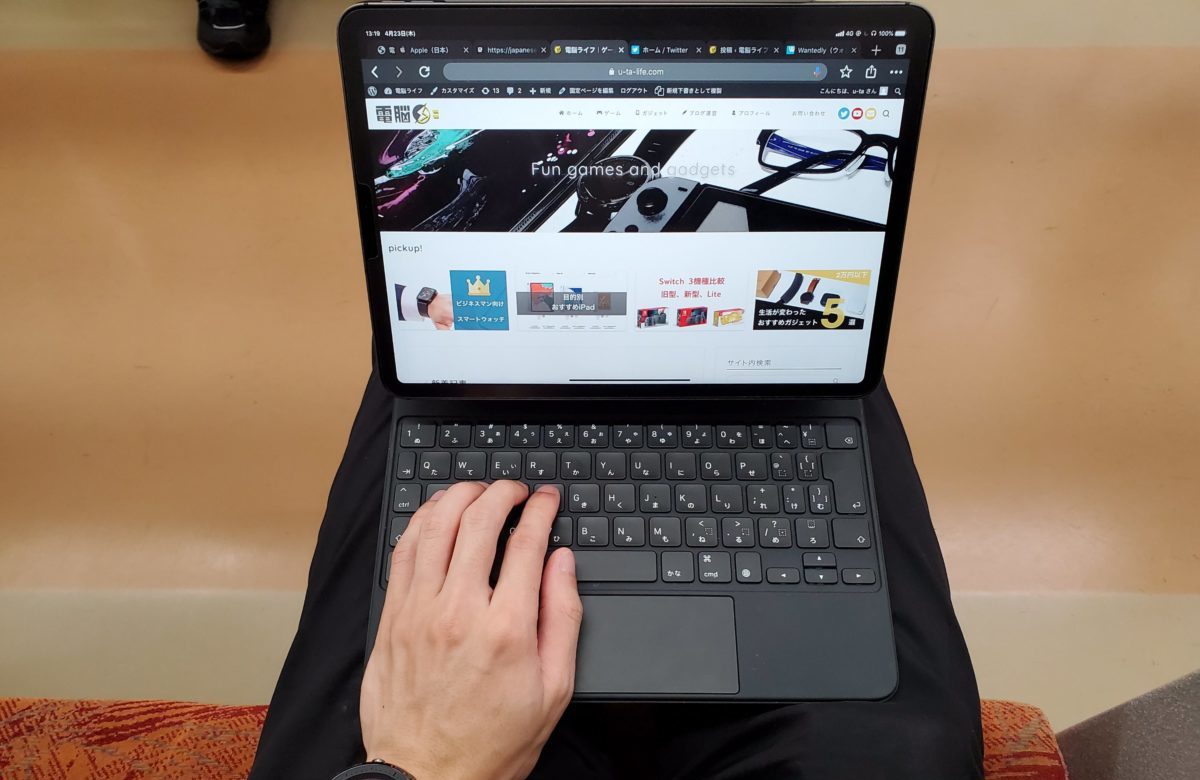
ですが、膝上での使用は問題点もあり、少し奥側に倒れてしまいそうな危うさはあります。
しかし、Magic Keyboardには、パームレスト部分があるのでそこに手を置いていれば安定して使用することができます。
キーサイズが大きくなり、音が最高に気持ちいい
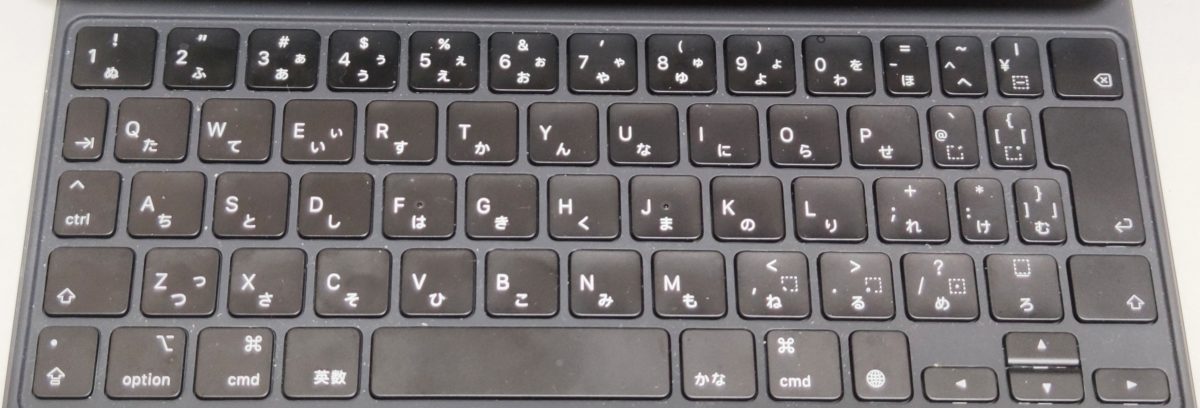
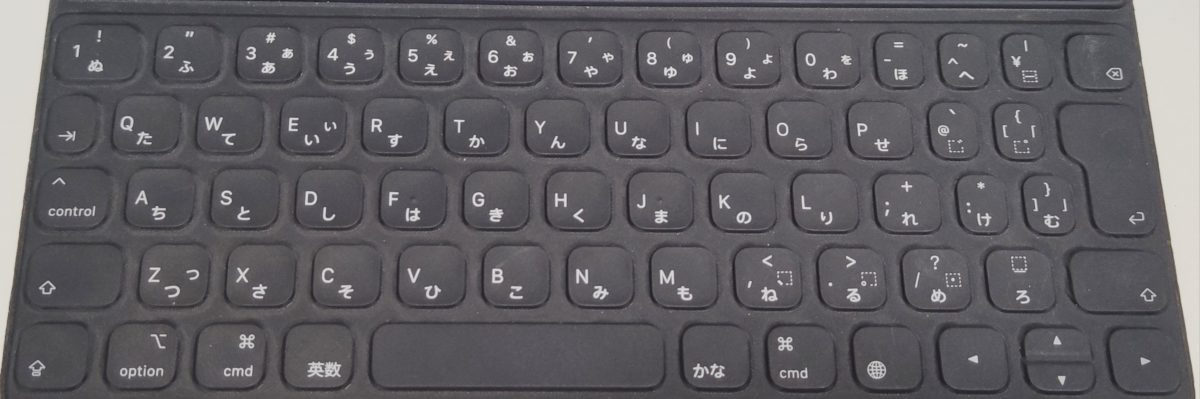
※左右にスライドして比較できます
比較してよーく見てみると、キー同士の隙間が小さくなり、ひとつあたりのキーが大きくなっていることがわかります。
そしてシザー式キーボードになったことから、キーを押し込んだときのキーストロークも深くなり、確かな打ち心地があります。
また、シザー式キーボードになった恩恵はもう一つあり、打鍵音が最高に気持ちよくなりました。
iPad Pro の、Magic KeyboardとSmart Keyboard Folioの打鍵音比較です。
Magic Keyboardの方が打鍵音が大きい感じがしますが、心地よい音でずっと打っていたくなるキーボードです😊#iPadPro2020 pic.twitter.com/eiSTpiYVjn
— うーた@電脳ライフ⚡️ (@u_ta_kasou) April 23, 2020
個人的にSmart Keyboard Folioの打鍵音も嫌いではなかったですが、Magic Keyboardはの打鍵音はもっと良いです。
打鍵音は少し大きくなった感じはしましたが、不思議と心地良い音なんですよね。
擬音で表すと下の通り。
Smart Keyboard Folio → ペコペコ
Magic Keyboard → カチャカチャ
トラックパッドは圧倒的に操作が速くなる

最高です。
2度言います、トラックパッド最高です。
このサイズは小さいかなと思っていましたが、慣れたらそんなに問題はなかったです。
操作が圧倒的に速くなる要因としては、まずタッチのために手を持ち上げる必要がほぼなくなる点。

Smart Keyboard Folioは、タッチのために画面の前に指を持ち上げなきゃいけなかったんですよね。
Magic Keyboardは、トラックパッドによって99%解消されました。
残る1%はタッチに最適化されたアプリとかです。
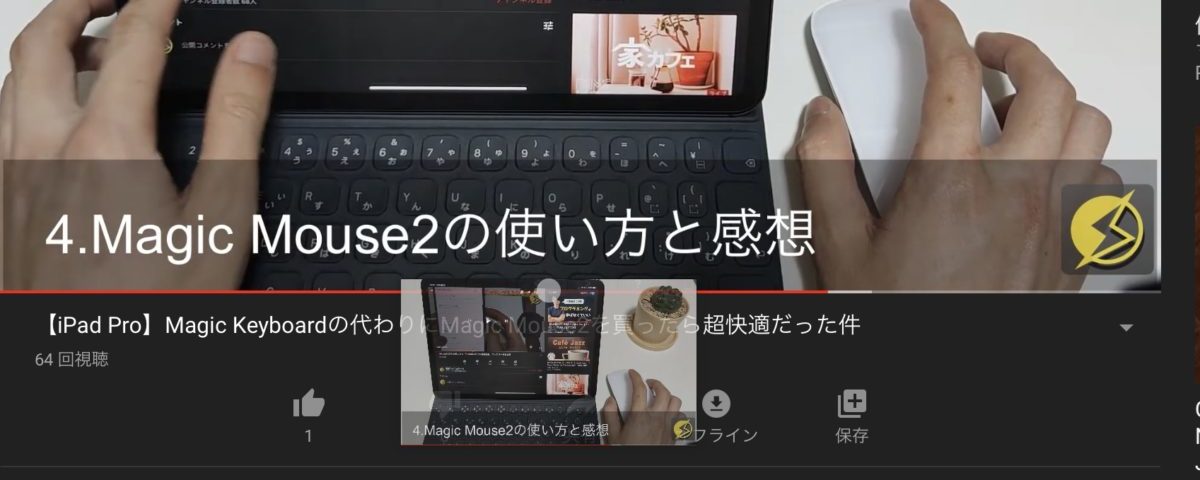
シークバーのスライドができない
例えばYouTubeとかでは、トラックパッドでシークバーを動かすことができないのでソフト側の問題で100%とはいきません。
また、ジェスチャー操作の使用によって操作が速くなります。
ポイントは3本指操作。
ホームに戻ったり、アプリの切り替えが容易にできるようになったのでシングルウィンドウでサクサク動かせるようになりました。
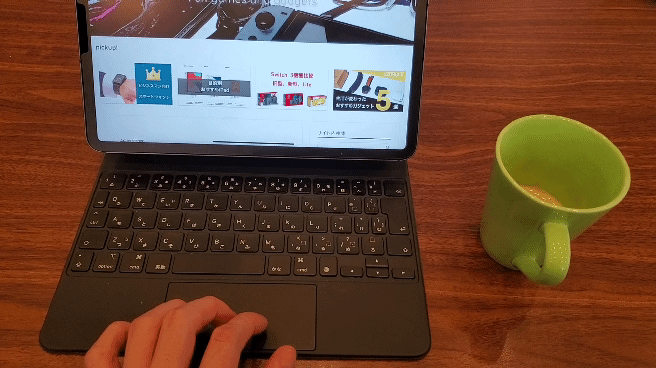
特にホーム画面で3本指で右にスライドすると直近のアプリが呼び出せます。

バックライトは夜寝る前の作業に便利

バックライト搭載により暗い場所で作業できるようになりましたが、これも本当に最高です。
おそらくバックライト搭載の代償として重量が重たくなったのもあるのですが、そんなのがどうでも良くなるくらい便利です。
僕はよく寝る前にアイディアを思いつく時があり、今までは暗い中キーボードを叩きよくミスタイプしていました。
しかし、バックライトのおかげで寝るまえの暗い部屋での作業もバッチリできるようになりました。
【Magic Keyboard レビュー】まとめ

僕はキーボードを使う機会が非常に多いので、もう本当に最高の買い物となりました。
しかし、値段としてはiPad第7世代が買えるくらいの価格なので、おすすめな方は正直限られると思います。
ラップトップとして使用する時間が多い → Magic Keyboard
タブレットとして使用する時間が多い → Smart Keyboard Folio
iPad Proをラップトップとして使用したい方にとっては、最高な買い物になること間違いなしなので、ぜひチェックしてみてくださいね。
どうもうーた(@u_ta_kasou)でした。
▼Magic Keyboard
▼Smart Keyboard Folio
▼Magic Keyboard、Smart Keyboard Folioの比較